完整word版Kalman滤波MATLAB综合实验报告
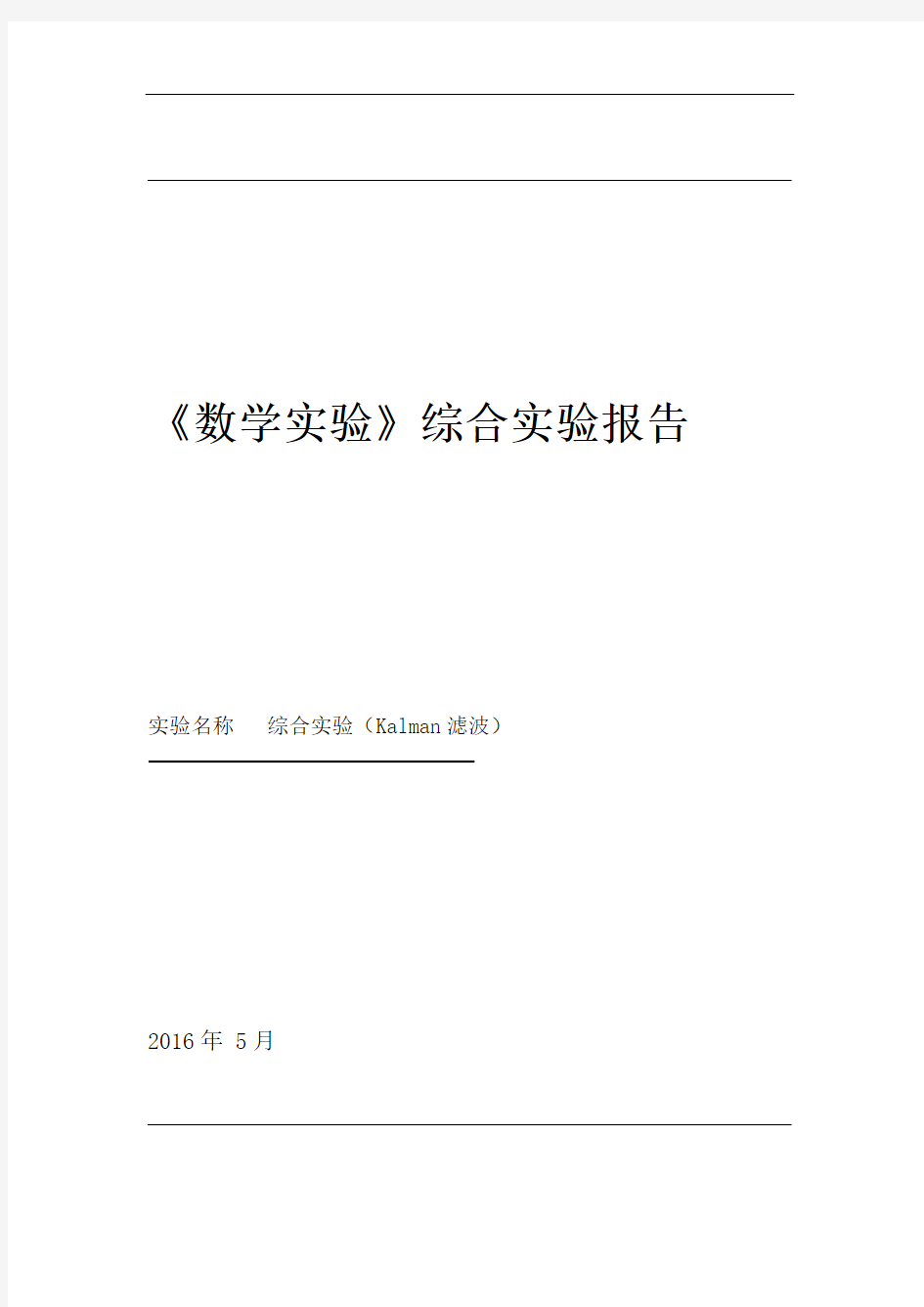
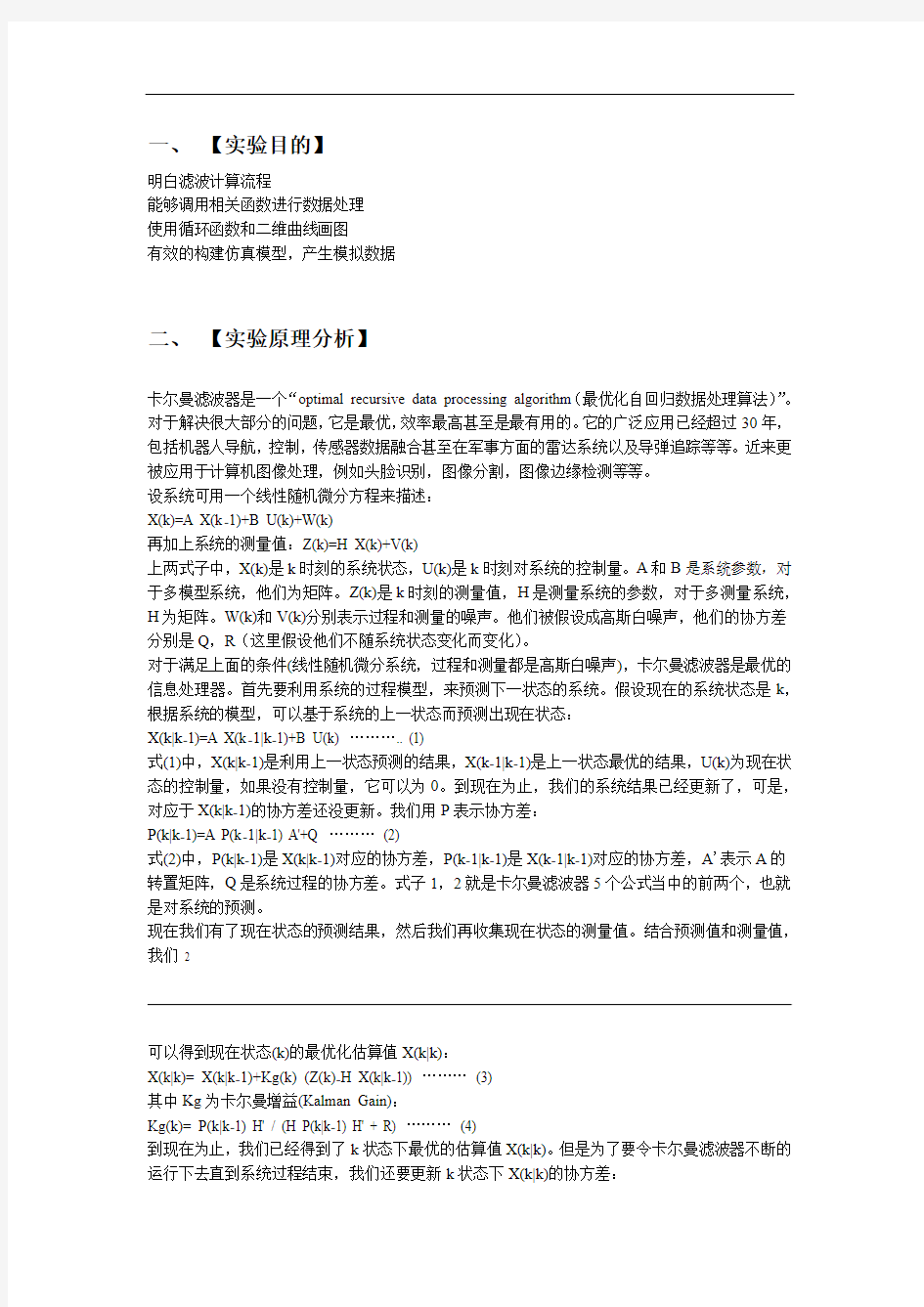
《数学实验》综合实验报告实验名称综合实验(Kalman滤波)
2016年 5月
一、【实验目的】
明白滤波计算流程
能够调用相关函数进行数据处理
使用循环函数和二维曲线画图
有效的构建仿真模型,产生模拟数据
二、【实验原理分析】
卡尔曼滤波器是一个“optimal recursive data processing algorithm(最优化自回归数据处理算法)”。对于解决很大部分的问题,它是最优,效率最高甚至是最有用的。它的广泛应用已经超过30年,包括机器人导航,控制,传感器数据融合甚至在军事方面的雷达系统以及导弹追踪等等。近来更被应用于计算机图像处理,例如头脸识别,图像分割,图像边缘检测等等。
设系统可用一个线性随机微分方程来描述:
X(k)=A X(k-1)+B U(k)+W(k)
再加上系统的测量值:Z(k)=H X(k)+V(k)
上两式子中,X(k)是k时刻的系统状态,U(k)是k时刻对系统的控制量。A和B是系统参数,对于多模型系统,他们为矩阵。Z(k)是k时刻的测量值,H是测量系统的参数,对于多测量系统,H为矩阵。W(k)和V(k)分别表示过程和测量的噪声。他们被假设成高斯白噪声,他们的协方差分别是Q,R(这里假设他们不随系统状态变化而变化)。
对于满足上面的条件(线性随机微分系统,过程和测量都是高斯白噪声),卡尔曼滤波器是最优的信息处理器。首先要利用系统的过程模型,来预测下一状态的系统。假设现在的系统状态是k,根据系统的模型,可以基于系统的上一状态而预测出现在状态:
X(k|k-1)=A X(k-1|k-1)+B U(k) (1)
式(1)中,X(k|k-1)是利用上一状态预测的结果,X(k-1|k-1)是上一状态最优的结果,U(k)为现在状态的控制量,如果没有控制量,它可以为0。到现在为止,我们的系统结果已经更新了,可是,对应于X(k|k-1)的协方差还没更新。我们用P表示协方差:
P(k|k-1)=A P(k-1|k-1) A'+Q (2)
式(2)中,P(k|k-1)是X(k|k-1)对应的协方差,P(k-1|k-1)是X(k-1|k-1)对应的协方差,A'表示A的转置矩阵,Q是系统过程的协方差。式子1,2就是卡尔曼滤波器5个公式当中的前两个,也就是对系统的预测。
现在我们有了现在状态的预测结果,然后我们再收集现在状态的测量值。结合预测值和测量值,我们 2
可以得到现在状态(k)的最优化估算值X(k|k):
X(k|k)= X(k|k-1)+Kg(k) (Z(k)-H X(k|k-1)) (3)
其中Kg为卡尔曼增益(Kalman Gain):
Kg(k)= P(k|k-1) H' / (H P(k|k-1) H' + R) (4)
到现在为止,我们已经得到了k状态下最优的估算值X(k|k)。但是为了要令卡尔曼滤波器不断的运行下去直到系统过程结束,我们还要更新k状态下X(k|k)的协方差:
P(k|k)=(I-Kg(k) H)P(k|k-1) (5)
其中I 为1的矩阵,对于单模型单测量,I=1。当系统进入k+1状态时,P(k|k)就是式子(2)的
P(k-1|k-1)。这样,算法就可以自回归的运算下去。、
MATLAB中已经给出了滤波函数,以下为直接调用方法:
设线性系统为
其调用格式为[ kest, L, P]=kalman (sys, Qn, Rn, Nn)
[ kest, L, P]=kalman(sys, Qn, Rn, Nn, sensors, known)
[kest,L,P,M,Z]=kalman(sys,Qn,Rn,Nn)
最后一种调用格式只限于离散系统。三、【实验内容及数据来源】
已知离散系统
表示状态量x的第二个分量。e与v是互不相关的高斯白第一式为系统方程,第二式为观测方程,
噪声。
的真值,由此系统方程构造出k=1,2,…30的数据,构造时加上系统噪声干扰,再由假设观测方程构造出观测数据并加观测噪声干扰,并以此作为仿真数据。用Kalman滤波对仿真数据进行滤波处理,并与真实结果比较。
3
【实验程序】四、
%%%%%%%系统描述%%%%%%%%%%%%%%%%%%%%%%%%%%%%%%%%%%%%%
% x[n+1]=Ax[n]+Bu[n]+Gw[n]
% y[n]=Cx[n]+Du[n]+Hw[n]+v[n] %%%%%%%%%%%%%%%%%%%%%%%%%%%%%%%%%%%%%
状态转移矩阵%
A=[0.49 0.298 0.412
0.401 -0.391 0.391
-0.992 0.401 0.296];
矩阵% B B=zeros(3,3);
矩阵% G G=eye(3,3);
向量% C矩阵 C=[0 1 0];
D=[0 0 0];
H=zeros(1,3);
状态向量初值(真值)%
x(:,1)=[10.9 8.481 -4.3]';
状态向量初始估计值%
guji=[20.1 21.3 20.7]';
% 进入循环 for i=2:30
正态分布数据产生 %c w=randn(3,1);
v=randn(1,1);
4
%真实数据
x(:,i)=A*x(:,i-1);
%人为制造系统误差
x1(:,i)=x(:,i)+w;
Qn=eye(2,2);
Rn=1;
Nn=0;
%人为制造观测数据的误差
z0(:,i)=C*x1(:,i)+v;
%建立Kalman的系统参数
sys=ss(A,[B,G],C,[D,H],-1);
[kest,L,P,M,Z]=kalman(sys,Qn,Rn,Nn);
%得到估计数据
guji(:,i)=A*guji(:,i-1)+L*(z0(:,i)-C*A*guji(:,i-1)); end
subplot(2,2,1)
% 做出真值曲线 x1
plot(x(1,:))
hold on
% 做出在噪声污染情况下的滤波估计值曲线 x1
plot(guji(1,:),':m')
hold off
legend('real of x1','estimate of x1')
grid
subplot(2,2,2)
% 做出真值曲线 x2
plot(x(2,:))
hold on
% 做出在噪声污染情况下的滤波估计值曲线 x2
plot(guji(2,:),':m')
5
hold off
legend('real of x2','estimate of x2')
grid
subplot(2,2,3:4)
% 做出真值曲线 x2
plot(x(3,:))
hold on
% 做出在噪声污染情况下的滤波估计值曲线 x3
plot(guji(3,:),':m')
hold off
legend('real of x1','estimate of x1')
grid
五、【实验结果】
为了阐述kalman滤波的基本计算思路,在试验中选择了最简单的一种系统模型,线性定常动力系统。在实际应用中很多时候面对的都是非线性而且时变系统,这有时候性质要复杂一些。最后的结果信息我们反映在图9.2中,这只是结果的直观反应,更多的时候需要的是计算结果。表9.1中给出了真实的运动轨迹。
6
Kalman滤波处理的与真实值的比较1.1 图
真实的运动状态数1.1
7
,可以看出在序列靠后的地方真实1.21.1与表表1.2给出了三个分量的滤波处理结果。如果对比表
卡尔曼滤波算法与matlab实现
一个应用实例详解卡尔曼滤波及其算法实现 标签:算法filtermatlabalgorithm优化工作 2012-05-14 10:48 75511人阅读评论(25) 收藏举报分类: 数据结构及其算法(4) 为了可以更加容易的理解卡尔曼滤波器,这里会应用形象的描述方法来讲解,而不是像大多数参考书那样罗列一大堆的数学公式和数学符号。但是,他的5条公式是其核心内容。结合现代的计算机,其实卡尔曼的程序相当的简单,只要你理解了他的那5条公式。 在介绍他的5条公式之前,先让我们来根据下面的例子一步一步的探索。 假设我们要研究的对象是一个房间的温度。根据你的经验判断,这个房间的温度是恒定的,也就是下一分钟的温度等于现在这一分钟的温度(假设我们用一分钟来做时间单位)。假设你对你的经验不是100%的相信,可能会有上下偏差几度。 我们把这些偏差看成是高斯白噪声(White Gaussian Noise),也就是这些偏差跟前后时间是没有关系的而且符合高斯分配(Gaussian Distribution)。另外,我们在房间里放一个温度计,但是这个温度计也不准确的,测量值会比实际值偏差。我们也把这些偏差看成是高斯白噪声。 好了,现在对于某一分钟我们有两个有关于该房间的温度值:你根据经验的预测值(系统的预测值)和温度计的值(测量值)。下面我们要用这两个值结合他们各自的噪声来估算出房间的实际温度值。 假如我们要估算k时刻的是实际温度值。首先你要根据k-1时刻的温度值,来预测k时刻的温度。因为你相信温度是恒定的,所以你会得到k时刻的温度预测值是跟k-1时刻一样的,假设是23度,同时该值的高斯噪声的偏差是5度(5是这样得到的:如果k-1时刻估算出的最优温度值的偏差是3,你对自己预测的不确定度是4度,他们平方相加再开方,就是5)。然后,你从温度计那里得到了k时刻的温度值,假设是25度,同时该值的偏差是4度。 由于我们用于估算k时刻的实际温度有两个温度值,分别是23 度和25度。究竟实际温度是多少呢?相信自己还是相信温度计呢?究竟相信谁多一点,我们可以用他们的covariance(协方差)来判断。因为Kg^2=5^2/(5^2+4^2),所以Kg=0.78,我们可以估算出k时刻的实际温度值是:23+0.78*(25-23)=24.56度。 可以看出,因为温度计的covariance比较小(比较相信温度计),所以估算出的最优温度值偏向温度计的值。 现在我们已经得到k时刻的最优温度值了,下一步就是要进入k+1时刻,进行新的最优估算。到现在为止,好像还没看到什么自回归的东西出现。对了,在进入k+1时刻之前,我们还要算出k时刻那个最优值(24.56 度)的偏差。算法如下:((1-Kg)*5^2)^0.5=2.35。这里的5就是上面的k时刻你预测的那个23度
matlab实验报告
数学实验报告 班级: 学号: 姓名: 实验序号:1 日期:年 月 日 实验名称:特殊函数与图形 ◆ 问题背景描述:绘图是数学中的一种重要手段,借助图形,可以使抽象的对象得到 明白直观的体现,如函数的性质等。同时,借助直观的图形,使初学者更容易接受新知识,激发学习兴趣。 ◆ 实验目的:本实验通过绘制一些特殊函数的图形,一方面展示这些函数的特点属性, 另一方面,就 Matlab 强大的作图功能作一个简单介绍。 实验原理与数学模型: 1、 球2222x y z R ++= ,x=Rsin φcos θ, y= Rsin φsin θ, z= cos φ, 0≤θ≤2π , 0≤φ≤π 环面 222222222()4(),(cos )cos ,x y z a r a x y x a r φθ+++-=+=- (cos )sin ,sin ,02,02y a r z r φθφφπθπ=-=≤≤≤≤ 2、 平面摆线:2 22 31150,(sin ),(1cos ),0233 x y x a t t y a t t π+-==-=-≤≤ 3、 空间螺线:(圆柱螺线)x=acost , y=asint , z=bt ;(圆锥螺线)22 cos ,sin ,x t t y t t z t === 4、 椭球面sin cos ,sin sin ,cos ,02,0x a y b z c φθφθφθπφπ===≤<≤≤ 双叶双曲面3 tan cos ,tan sin ,sec ,02,22 x a y b z c π φθφθφθπφπ===≤<- << 双曲抛物面2 sec ,tan 2 u x au y bu z θθ=== 实验所用软件及版本:mathematica(3.0) 主要内容(要点): 1、 作出下列三维图形(球、环面) 2、 作出下列的墨西哥帽子 3、 作出球面、椭球面、双叶双曲面,单叶双曲面的图形 4、 试画出田螺上的一根螺线 5、 作出如图的马鞍面
MATLAB实验报告50059
实验一MATLAB操作基础 实验目的和要求: 1、熟悉MATLAB的操作环境及基本操作方法。 2、掌握MATLAB的搜索路径及设置方法。 3、熟悉MATLAB帮助信息的查阅方法 实验内容: 1、建立自己的工作目录,再设置自己的工作目录设置到MA TLAB搜索路径下,再试 验用help命令能否查询到自己的工作目录。 2、在MA TLAB的操作环境下验证课本;例1-1至例1-4,总结MATLAB的特点。 例1-1
例1-2 例1-3 例1-4
3、利用帮助功能查询inv、plot、max、round等函数的功能。 4、完成下列操作: (1)在matlab命令窗口输入以下命令: x=0:pi/10:2*pi; y=sin(x); (2)在工作空间窗口选择变量y,再在工作空间窗口选择回绘图菜单命令或在工具栏中单击绘图命令按钮,绘制变量y的图形,并分析图形的含义。
5、访问mathworks公司的主页,查询有关MATLAB的产品信息。 主要教学环节的组织: 教师讲授实验目的、开发环境界面、演示实验过程,然后同学上机练习。 思考题: 1、如何启动与退出MA TLAB集成环境? 启动: (1)在windows桌面,单击任务栏上的开始按钮,选择‘所有程序’菜单项,然后选择MA TLAB程序组中的MA TLABR2008b程序选项,即可启动 MATLAB系统。 (2)在MA TLAB的安装路径中找到MA TLAB系统启动程序matlab.exe,然后运行它。 (3)在桌面上建立快捷方式后。双击快捷方式图标,启动MA TLAB。 退出: (1)在MA TLAB主窗口file菜单中选择exitMATLAB命令。 (2)在MA TLAB命令窗口中输入exit或quit命令。 (3)单击MATLAB主窗口的关闭按钮。 2、简述MATLAB的主要功能。 MATLAB是一种应用于科学计算领域的数学软件,它主要包括数值计算和符 号计算功能、绘图功能、编程语言功能以及应用工具箱的扩展功能。 3、如果一个MATLAB命令包含的字符很多,需要分成多行输入,该如何处理?
扩展卡尔曼滤波matlab程序
文件一 % THIS PROGRAM IS FOR IMPLEMENTATION OF DISCRETE TIME PROCESS EXTENDED KALMAN FILTER % FOR GAUSSIAN AND LINEAR STOCHASTIC DIFFERENCE EQUATION. % By (R.C.R.C.R),SPLABS,MPL. % (17 JULY 2005). % Help by Aarthi Nadarajan is acknowledged. % (drawback of EKF is when nonlinearity is high, we can extend the % approximation taking additional terms in Taylor's series). clc; close all; clear all; Xint_v = [1; 0; 0; 0; 0]; wk = [1 0 0 0 0]; vk = [1 0 0 0 0]; for ii = 1:1:length(Xint_v) Ap(ii) = Xint_v(ii)*2; W(ii) = 0; H(ii) = ‐sin(Xint_v(ii)); V(ii) = 0; Wk(ii) = 0; end Uk = randn(1,200); Qu = cov(Uk); Vk = randn(1,200); Qv = cov(Vk); C = [1 0 0 0 0]; n = 100; [YY XX] = EKLMNFTR1(Ap,Xint_v,Uk,Qu,Vk,Qv,C,n,Wk,W,V); for it = 1:1:length(XX) MSE(it) = YY(it) ‐ XX(it); end tt = 1:1:length(XX); figure(1); subplot(211); plot(XX); title('ORIGINAL SIGNAL'); subplot(212); plot(YY); title('ESTIMATED SIGNAL'); figure(2); plot(tt,XX,tt,YY); title('Combined plot'); legend('original','estimated'); figure(3); plot(MSE.^2); title('Mean square error'); 子文件::function [YY,XX] = EKLMNFTR1(Ap,Xint_v,Uk,Qu,Vk,Qv,C,n,Wk,W,V); Ap(2,:) = 0; for ii = 1:1:length(Ap)‐1 Ap(ii+1,ii) = 1;
matlab实验报告
实验一小球做自由落体运动内容:一小球竖直方向做自由落体,并无损做往返运动。程序: theta=0:0.01:2*pi x=cos(theta) y=sin(theta) l=1 v=1 while l<10 for t=1:10 y=y+(-1)^l*v*t plot(x,y,[-1,1],[-56,2],'.') axis equal pause(0.1) end l=l+1 end 结果:
-50 -40 -30 -20 -10 收获:通过运用小球自由落体规律,及(-1)^n 来实现无损往 返运动! 实验二 旋转五角星 内容:一个五角星在圆内匀速旋转 程序:x=[2 2 2 2 2 2] y=[0 4/5*pi 8/5*pi 2/5*pi 6/5*pi 0] y1=2*sin(y) x1=2*cos(y) theta=0:4/5*pi:4*pi
x2=2*cos(theta) y2=2*sin(theta) plot(x,y,x1,y1,x2,y2) axis equal theta1=theta+pi/10 x2=2*cos(theta1) y2=2*sin(theta1) plot(x2,y2) axis equal theta=0:4/5*pi:4*pi for rot=pi/10:pi/10:2*pi x=2*cos(theta+rot) y=2*sin(theta+rot) plot(x,y) pause(0.1) end 结果:
-2 -1.5-1-0.500.51 1.52 -2-1.5-1-0.500.511.5 2 收获:通过theta1=theta+pi/10,我们可以实现五角星在圆内匀速 旋转! 实验三 转动的自行车 内容:一辆自行车在圆内匀速转动 程序:x=-4:0.08:4; y=sqrt(16-x.^2); theta1=-pi/2:0.01*pi:3*pi/2; x3=0.5*cos(theta1); y3=0.5*sin(theta1); theta=-pi/2+0.02*pi for k=1:100
卡尔曼滤波器及其简matlab仿真
卡尔曼滤波器及其简matlab仿真
卡尔曼滤波器及其简matlab仿真 一、卡尔曼滤波的起源 谈到信号的分析与处理,就离不开滤波两个字。通常,信号的频谱处于有限的频率范围内,而噪声的频谱则散布在很广的频率范围内,为了消除噪声,可以进行频域滤波。但在许多应用场合,需要直接进行时域滤波,从带噪声的信号中提取有用信号。虽然这样的过程其实也算是对信号的滤波,但其所依据的理论,即针对随机信号的估计理论,是自成体系的。人们对于随机信号干扰下的有用信号不能“确知”,只能“估计”。为了“估计”,要事先确定某种准则以评定估计的好坏程度。 1960年卡尔曼发表了用递归方法解决离散数据线性滤波问题的论文A New Approach to Linear Filtering and Prediction Problems (线性滤波与预测问题的新方法),在这篇文章里一种克服了维纳滤波缺点的新方法被提出来,这就是我们今天称之为卡尔曼滤波的方法。卡尔曼滤波应用广泛且功能强大,它可以估计信号的过去和当前状态甚至能估计将来的状态即使并不知道模型的确切性质。 其基本思想是以最小均方误差为最佳估计准则,采用信号与噪声的状态空间模型利用前一时刻的估计值和当前时刻的观测值来更新对状态变量的估计,求出当前时刻的估计值。算法根据建立的系统方程和观测方程对需要处理的信号做出满足最小均方误差的估计。 对于解决很大部分的问题,它是最优,效率最高甚至是最有用的。它的广泛应用已经超过30年,包括机器人导航,控制,传感器数据融合甚至在军事方面的雷达系统以及导弹追踪等等。近年来更被应用于计算机图像处理,例如头脸识别,图像分割,图像边缘检测等等。 卡尔曼滤波不要求保存过去的测量数据,当新的数据到来时,根据新的数据和前一时刻的储值的估计,借助于系统本身的状态转移方程,按照一套递推公式,即可算出新的估值。卡尔曼递推算法大大减少了滤波装置的存储量和计算量,并且突破了平稳随机过程的限制,使卡尔曼滤波器适用于对时变信号的实时处理。
MATLAB实验报告(1-4)
信号与系统MATLAB第一次实验报告 一、实验目的 1.熟悉MATLAB软件并会简单的使用运算和简单二维图的绘制。 2.学会运用MATLAB表示常用连续时间信号的方法 3.观察并熟悉一些信号的波形和特性。 4.学会运用MATLAB进行连续信号时移、反折和尺度变换。 5.学会运用MATLAB进行连续时间微分、积分运算。 6.学会运用MATLAB进行连续信号相加、相乘运算。 7.学会运用MATLAB进行连续信号的奇偶分解。 二、实验任务 将实验书中的例题和解析看懂,并在MATLAB软件中练习例题,最终将作业完成。 三、实验内容 1.MATLAB软件基本运算入门。 1). MATLAB软件的数值计算: 算数运算 向量运算:1.向量元素要用”[ ]”括起来,元素之间可用空格、逗号分隔生成行向量,用分号分隔生成列向量。2.x=x0:step:xn.其中x0位初始值,step表示步长或者增量,xn 为结束值。 矩阵运算:1.矩阵”[ ]”括起来;矩阵每一行的各个元素必须用”,”或者空格分开; 矩阵的不同行之间必须用分号”;”或者ENTER分开。2.矩阵的加法或者减法运算是将矩阵的对应元素分别进行加法或者减法的运算。3.常用的点运算包括”.*”、”./”、”.\”、”.^”等等。 举例:计算一个函数并绘制出在对应区间上对应的值。
2).MATLAB软件的符号运算:定义符号变量的语句格式为”syms 变量名” 2.MATLAB软件简单二维图形绘制 1).函数y=f(x)关于变量x的曲线绘制用语:>>plot(x,y) 2).输出多个图像表顺序:例如m和n表示在一个窗口中显示m行n列个图像,p表 示第p个区域,表达为subplot(mnp)或者subplot(m,n,p) 3).表示输出表格横轴纵轴表达范围:axis([xmax,xmin,ymax,ymin]) 4).标上横轴纵轴的字母:xlabel(‘x’),ylabel(‘y’) 5).命名图像就在subplot写在同一行或者在下一个subplot前:title(‘……’) 6).输出:grid on 举例1: 举例2:
参考答案Matlab实验报告
实验一 Matlab基础知识 一、实验目的: 1.熟悉启动和退出Matlab的方法。 2.熟悉Matlab命令窗口的组成。 3.掌握建立矩阵的方法。 4.掌握Matlab各种表达式的书写规则以及常用函数的使 用。 二、实验内容: 1.求[100,999]之间能被21整除的数的个数。(rem) 2.建立一个字符串向量,删除其中的大写字母。(find) 3.输入矩阵,并找出其中大于或等于5的元素。(find) 4.不采用循环的形式求出和式 63 1 2i i= ∑ 的数值解。(sum) 三、实验步骤: ●求[100,199]之间能被21整除的数的个数。(rem) 1.开始→程序→Matlab 2.输入命令: ?m=100:999; ?p=rem(m,21); ?q=sum(p==0) ans=43 ●建立一个字符串向量,删除其中的大写字母。(find) 1.输入命令:
?k=input('’,’s’); Eie48458DHUEI4778 ?f=find(k>=’A’&k<=’Z’); f=9 10 11 12 13 ?k(f)=[ ] K=eie484584778 ●输入矩阵,并找出其中大于或等于5的元素。(find) 1.输入命令: ?h=[4 8 10;3 6 9; 5 7 3]; ?[i,j]=find(h>=5) i=3 j=1 1 2 2 2 3 2 1 3 2 3 ●不采用循环的形式求出和式的数值解。(sum) 1.输入命令: ?w=1:63; ?q=sum(2.^w) q=1.8447e+019
实验二 Matlab 基本程序 一、 实验目的: 1. 熟悉Matlab 的环境与工作空间。 2. 熟悉M 文件与M 函数的编写与应用。 3. 熟悉Matlab 的控制语句。 4. 掌握if,switch,for 等语句的使用。 二、 实验内容: 1. 根据y=1+1/3+1/5+……+1/(2n-1),编程求:y<5时最大n 值以及对应的y 值。 2. 编程完成,对输入的函数的百分制成绩进行等绩转换,90~100为优,80~89为良,70~79为中,60~69为及格。 3. 编写M 函数文件表示函数 ,并分别求x=12和56时的函数值。 4. 编程求分段函数 2226;03 56;0532 1;x x x x y x x x x x x x +-<≠=-+≤<≠≠-+且且及其它,并求输入x=[-5.0,-3.0,1.0,2.0,2.5,3.0,3.5]时的输出y 。 三、 实验步骤: 根据y=1+1/3+1/5+……+1/(2n-1),编程求:y<5时最大n 值以及对应的y 值。 1. 打开Matlab ,新建M 文件 2. 输入命令: 51022-+x
卡尔曼滤波器及其简matlab仿真.
卡尔曼滤波器及其简matlab仿真 一、卡尔曼滤波的起源 谈到信号的分析与处理,就离不开滤波两个字。通常,信号的频谱处于有限的频率范围内,而噪声的频谱则散布在很广的频率范围内,为了消除噪声,可以进行频域滤波。但在许多应用场合,需要直接进行时域滤波,从带噪声的信号中提取有用信号。虽然这样的过程其实也算是对信号的滤波,但其所依据的理论,即针对随机信号的估计理论,是自成体系的。人们对于随机信号干扰下的有用信号不能“确知”,只能“估计”。为了“估计”,要事先确定某种准则以评定估计的好坏程度。 1960年卡尔曼发表了用递归方法解决离散数据线性滤波问题的论文A New Approach to Linear Filtering and Prediction Problems(线性滤波与预测问题的新方法),在这篇文章里一种克服了维纳滤波缺点的新方法被提出来,这就是我们今天称之为卡尔曼滤波的方法。卡尔曼滤波应用广泛且功能强大,它可以估计信号的过去和当前状态甚至能估计将来的状态即使并不知道模型的确切性质。 其基本思想是以最小均方误差为最佳估计准则,采用信号与噪声的状态空间模型利用前一时刻的估计值和当前时刻的观测值来更新对状态变量的估计,求出当前时刻的估计值。算法根据建立的系统方程和观测方程对需要处理的信号做出满足最小均方误差的估计。 对于解决很大部分的问题,它是最优,效率最高甚至是最有用的。它的广泛应用已经超过30年,包括机器人导航,控制,传感器数据融合甚至在军事方面的雷达系统以及导弹追踪等等。近年来更被应用于计算机图像处理,例如头脸识别,图像分割,图像边缘检测等等。 卡尔曼滤波不要求保存过去的测量数据,当新的数据到来时,根据新的数据和前一时刻的储值的估计,借助于系统本身的状态转移方程,按照一套递推公式,即可算出新的估值。卡尔曼递推算法大大减少了滤波装置的存储量和计算量,并且突破了平稳随机过程的限制,使卡尔曼滤波器适用于对时变信号的实时处理。 二、卡尔曼滤波的原理
(完整word版)扩展卡尔曼滤波算法的matlab程序
clear all v=150; %%目标速度 v_sensor=0;%%传感器速度 t=1; %%扫描周期 xradarpositon=0; %%传感器坐标yradarpositon=0; %% ppred=zeros(4,4); Pzz=zeros(2,2); Pxx=zeros(4,2); xpred=zeros(4,1); ypred=zeros(2,1); sumx=0; sumy=0; sumxukf=0; sumyukf=0; sumxekf=0; sumyekf=0; %%%统计的初值 L=4; alpha=1; kalpha=0; belta=2; ramda=3-L; azimutherror=0.015; %%方位均方误差rangeerror=100; %%距离均方误差processnoise=1; %%过程噪声均方差 tao=[t^3/3 t^2/2 0 0; t^2/2 t 0 0; 0 0 t^3/3 t^2/2; 0 0 t^2/2 t]; %% the input matrix of process G=[t^2/2 0 t 0 0 t^2/2 0 t ]; a=35*pi/180; a_v=5/100; a_sensor=45*pi/180; x(1)=8000; %%初始位置
y(1)=12000; for i=1:200 x(i+1)=x(i)+v*cos(a)*t; y(i+1)=y(i)+v*sin(a)*t; end for i=1:200 xradarpositon=0; yradarpositon=0; Zmeasure(1,i)=atan((y(i)-yradarpositon)/(x(i)-xradarpositon))+random('Normal',0,azimutherror,1,1); Zmeasure(2,i)=sqrt((y(i)-yradarpositon)^2+(x(i)-xradarpositon)^2)+random('Normal',0,rangeerror,1,1); xx(i)=Zmeasure(2,i)*cos(Zmeasure(1,i));%%观测值 yy(i)=Zmeasure(2,i)*sin(Zmeasure(1,i)); measureerror=[azimutherror^2 0;0 rangeerror^2]; processerror=tao*processnoise; vNoise = size(processerror,1); wNoise = size(measureerror,1); A=[1 t 0 0; 0 1 0 0; 0 0 1 t; 0 0 0 1]; Anoise=size(A,1); for j=1:2*L+1 Wm(j)=1/(2*(L+ramda)); Wc(j)=1/(2*(L+ramda)); end Wm(1)=ramda/(L+ramda); Wc(1)=ramda/(L+ramda);%+1-alpha^2+belta; %%%权值 if i==1 xerror=rangeerror^2*cos(Zmeasure(1,i))^2+Zmeasure(2,i)^2*azimutherror^2*sin(Zmeasure(1,i))^2; yerror=rangeerror^2*sin(Zmeasure(1,i))^2+Zmeasure(2,i)^2*azimutherror^2*cos(Zmeasure(1,i))^2; xyerror=(rangeerror^2-Zmeasure(2,i)^2*azimutherror^2)*sin(Zmeasure(1,i))*cos(Zmeasure(1,i)); P=[xerror xerror/t xyerror xyerror/t; xerror/t 2*xerror/(t^2) xyerror/t 2*xyerror/(t^2); xyerror xyerror/t yerror yerror/t;
matlab实验报告
Matlab实验报告 实验二图像处理 一、实验目的 (1)通过应用MA TLAB语言编程实现对图像的处理,进一步熟悉MATLAB软件的编程及应用; (2)通过实验进一步掌握图像处理的基本技术和方法。 二、实验内容及代码 ㈠.应用MA TLAB语言编写显示一幅灰度图像、二值图像、索引图像及彩色图像的程序,并进行相互之间的转换 首先,在matlab页面中的current directory下打开存放图像的文件夹。 1.显示各种图像 ⑴显示彩色图像: ①代码:>> mousetif=imread('tif.TIF'); >> image(mousetif) 显示截图: ②代码:>> mousetif=imread('tif.TIF'); >> imshow(mousetif) 显示截图:
③代码:mousetif=imread('tif.TIF'); subimage(mousetif) 显示截图: 显示截图:
⑵显示二值图像 ①代码:>> I=imread('单色bmp.bmp'); >> imagesc(I,[0 2]) 显示截图: ②代码:>> I=imread('单色bmp.bmp');
>> imshow(I,2) 显示截图: ③代码:>> I=imread('单色bmp.bmp'); >> subimage(I) 显示截图:
⑶显示灰度图像 ①代码:>> I1=imread('256bmp.bmp'); >> imagesc(I1,[0,256]) 显示截图: 代码:>> I1=imread('256bmp.bmp'); >> colormap(gray); >> subplot(1,2,1); >> imagesc(I1,[0,256]); >> title('灰度级为[0 256]的mouse.bmp图'); >> subplot(1,2,2); >> imagesc(I1,[0,64]); >> colormap(gray); >> title('灰度级为[0 64]的mouse.bmp图'); 显示截图:
matlab实验报告
实验报告 2. The Branching statements 一、实验目的: 1.To grasp the use of the branching statements; 2.To grasp the top-down program design technique. 二、实验内容及要求: 1.实验内容: 1).编写 MATLAB 语句计算 y(t)的值 (Write the MATLAB program required to calculate y(t) from the equation) ???<+≥+-=0 530 53)(2 2t t t t t y 已知 t 从-5到 5 每隔0.5取一次值。运用循环和选择语句进行计算。 (for values of t between -5 and 5 in steps of 0.5. Use loops and branches to perform this calculation.) 2).用向量算法解决练习 1, 比较这两个方案的耗时。 (tic ,toc 的命令可以帮助你完成的时间计算,请使用'help'函数)。 Rewrite the program 1 using vectorization and compare the consuming time of these two programs. (tic, toc commands can help you to finish the time calculation, please use the …help ? function). 2.实验要求: 在报告中要体现top-down design technique, 对于 3 要写出完整的设计过程。 三、设计思路: 1.用循环和选择语句进行计算: 1).定义自变量t :t=-5:0.5:5; 2).用循环语句实现对自变量的遍历。 3).用选择语句实现对自变量的判断,选择。 4).将选择语句置入循环语句中,则实现在遍历中对数据的选择,从而实现程序的功能。 2. 用向量法实现: 1).定义自变量t :t=-5:0.5:5; 2).用 b=t>=0 语句,将t>=0得数据选择出,再通过向量运算y(b)=-3*t(b).^2 + 5; 得出结果。 3).用取反运算,选择出剩下的数据,在进行向量运算,得出结果。 四、实验程序和结果 1.实验程序 实验程序:创建m 文件:y_t.m
广州大学学生实验报告1 matlab 程序设计
广州大学学生实验报告 开课学院及实验室:机械与电气工程学院计算机楼 301室2014 年10 月30 日
2、MATLAB指令窗的基本操作 MATLAB指令窗给用户提供了最直接的交互界面,可用于输入和执行指令、显示指令运行结果、调试MATLAB程序等常用的MATLAB仿真计算功能。本实验掌握以下在指令窗执行的基本操作,达到熟悉使用指令窗的目的: (1)最简单的计算器使用方法:在MATLAB指令窗中,可按计算器的方式进行一般的数学计算,MATLAB的运算符的含义大致与常见的运算规则一致; (2)在指令窗中输入和生成矩阵:与一般的计算器不同,在MATLAB中可直接输入和生成矩阵。实际上,矩阵是MATLAB工作的基本元素。 (3)数值表述方法:在MATLAB中的大部分数值的表述方式与平常是相同的,需要注意的是在表示比较大的数时,MATLAB默认采用科学计数法显示; (4)变量命名规则:对于MATLAB变量命名规则,需要注意以下几点: a、变量名、函数名对字母大小写敏感 b、变量名的第一个字母必须是英文字母,后续可以是字母、数字、下划线 c、变量的有效时限:在变量定义赋值之后,会作为内存变量保存并显示在Workspace Browser中。因此,凡是显示在Workspace Browser中的变量 都是“有效”的,其后可以被调用,否则不能被调用。 d、对于像 等常用的数学常量,MATLAB定义了预定义变量与其对应,在使用时需多加留意。 e、复数和复数矩阵的表示方法。 (5)其他操作的操作要旨和操作技巧的运用。 3、计算结果的图形表示 计算结果可视化是MATLAB的主要组成部分,借助图形表现数据是十分常用的“数据表达手段”,尤其当数据量相当庞大时,因为图形可以表现数据内在联系和宏观特征。关于MATLAB绘图的基本方法在后续章节中详细讲述,本实验主要通过示例了解MATLAB绘图的基本功能。 4、Current Directory、路径设置器和文件管理 理解当前目录Current Directory和搜索路径的作用是正确使用MATLAB的关键环节。当前目录指的是当前MA TLAB工作的目录,MATLAB运行指令需要打开或者保存的文件,都首先在目录中查找或保存。搜索路径则是MATLAB工作时,需查找相应的文件、函数或变量所在的相关文件夹所在的路径。 在理解当前目录Current Directory和搜索路径的作用的基础上,也要掌握当前目录Current Directory和搜索路径的设置方法,这是正确使用MA TLAB 的必要步骤。 为了理解MATLAB当前目录Current Directory和搜索路径的作用,可以大致了解一下当用户从指令窗送入一个名为cow的指令后,MATLAB的“运作次序”: (1)MATLAB在内存中检查,看cow是不是变量;如果不是,进行下一步; (2)检查cow是不是内建函数;如果不是进行下一步; (3)在当前目录下,检查是否有名为cow的M文件存在;如果不是,进行下一步; (4)在MA TLAB搜索路径的其他目录下,检查是否有名为cow的M文件存在。
MATLAB程序设计实验报告
MATLAB实验报告 一、实验名称 实验4图形绘制(1) 二、实验目的: 熟悉和掌握MA TLAB基本的二维图形绘制函数。 三、实验内容: 1.绘制简单的二维图形 2.一个坐标系绘制多幅图形 3.图形标识和坐标控制 4.交互式图形指令 四、回答问题: (本次实验未预留问题) 五、遇到的问题及解决: 遇到了求y=lnx时,输入“y=ln(x)”不被软件识别的问题,查看常用数学函数表后改为y=log(x)成功解决。 在求10x时不知道用什么函数,函数表里也查不到,在老师的点拨下用“y=10.^x”解决。 在绘图时发现默认线型不够明显,查表后使用尖三角、叉号代替默认线型。 六、体会: 本次实验我学会了利用MATLAB绘制图形的基本方法,以及相应的备注方法。 难点是了解各种函数的具体作用并熟练掌握。 体会是:多学多练,孰能生巧,日积月累,必有提高。
思考题: 1.在同一坐标系绘制t3,-t2,t2sint在[0,2π]内的曲线图。 x=0:pi/50:2*pi; y1=t.*t.*t; y2=-t.*t; y3=t.*t.*sin(t); plot(t,y1,'^k',t,y2,'.k',t,y3,'xk'); legend('\ity=t^3','\ity=-t^2','\itt^2*sint'); 2.在一幅图中画出4幅子图,分别绘制sin2x,tanx,lnx,10x的图形,并加上适当的图形注释。注意:把函数变成MATLAB对应的形式。 x=0:pi/50:2*pi; y1=sin(2*t); y2=tan(x); y3=log(x); y4=10.^x; subplot(2,2,1) plot(x,y1); legend('y=sin2x'); subplot(2,2,2) plot(x,y2) legend('y=tanx'); subplot(2,2,3) plot(x,y3)
matlab对卡尔曼滤波的仿真实现
MATLAB 对卡尔曼滤波器的仿真实现 刘丹,朱毅,刘冰 武汉理工大学信息工程学院,武汉(430070) E-mail :liudan_ina@https://www.360docs.net/doc/5314105919.html, 摘 要:本文以卡尔曼滤波器原理为理论基础,用MATLAB 进行卡尔曼滤波器仿真、对比卡尔曼滤波器的预测效果,对影响滤波其效果的各方面原因进行讨论和比较,按照理论模型进行仿真编程,清晰地表述了编程过程。 关键词:数字信号处理;卡尔曼滤波器;MATLAB ;仿真过程 中图分类号: TN912.3 1. 引言 随着信息时代和数字世界的到来,数字信号处理已成为当今一门极其重要的学科和技术领域。数字信号处理已在通信、语音、图像、自动控制、雷达、军事、航空航天、医疗和家用电器等众多领域得到了广泛的应用。在数字信号处理中,数字滤波占有极其重要的地位,目前对数字滤波器的设计有多种方法,其中著名的MATLAB 软件包在多个研究领域都有着广泛的应用,它的频谱分析[1]和滤波器的分析设计功能很强,从而使数字信号处理变得十分简单、直观。本文分析了数字滤波器的设计方法,举出了基于MATLAB 软件的信号处理工具在数字滤波器设计中的应用。 2. 卡尔曼滤波基本原理 卡尔曼滤波过程实际上是获取维纳解的递推运算过程[2]。从维纳解导出的卡尔曼滤波器实际上是卡尔曼滤波过程结束后达到稳态的情况,这时Kalman Filtering 的结果与Wiener Solution 是相同的[3]。具体推导如下: )()1|1(?)|(?n Gy n n x f n n x +??= )|(?)()(n n x n x n e ?= 已知由此求c a cG a f F G n e E n ,)1(( ..min )]([)(2?=??→?==ε 由 f G f G ,0??????????=??εε ⑴ )]1|1(?)()[()1|1(?)|(????+??=n n x ac n y n G n n x a n n x 可以是时变的,非平稳的随机信号 ⑵ Q n a n P +?=)1()(2 ε均为正数。 ⑶ ) () ()(2n P C R n CP n G += ⑷ )()](1[)()(n P n CG n G C P n ??== ε )(n G 是个随时间变化的量,每次输入输出,)(n G 就调整一次,并逐渐逼近Kalman Filter 的增益G ,而)1()(? 实验一:Matlab操作环境熟悉 一、实验目的 1.初步了解Matlab操作环境。 2.学习使用图形函数计算器命令funtool及其环境。 二、实验内容 熟悉Matlab操作环境,认识命令窗口、内存工作区窗口、历史命令窗口;学会使用format命令调整命令窗口的数据显示格式;学会使用变量和矩阵的输入,并进行简单的计算;学会使用who和whos命令查看内存变量信息;学会使用图形函数计算器funtool,并进行下列计算: 1.单函数运算操作。 求下列函数的符号导数 (1) y=sin(x); (2) y=(1+x)^3*(2-x); 求下列函数的符号积分 (1) y=cos(x); (2) y=1/(1+x^2); (3) y=1/sqrt(1-x^2); (4) y=(x-1)/(x+1)/(x+2); 求反函数 (1) y=(x-1)/(2*x+3); (2) y=exp(x); (3) y=log(x+sqrt(1+x^2)); 代数式的化简 (1) (x+1)*(x-1)*(x-2)/(x-3)/(x-4); (2) sin(x)^2+cos(x)^2; (3) x+sin(x)+2*x-3*cos(x)+4*x*sin(x); 2.函数与参数的运算操作。 从y=x^2通过参数的选择去观察下列函数的图形变化 (1) y1=(x+1)^2 (2) y2=(x+2)^2 (3) y3=2*x^2 (4) y4=x^2+2 (5) y5=x^4 (6) y6=x^2/2 3.两个函数之间的操作 求和 (1) sin(x)+cos(x) (2) 1+x+x^2+x^3+x^4+x^5 乘积 (1) exp(-x)*sin(x) 设高度的测量误差是均值为0、方差为1的高斯白噪声随机序列,该物体的初始高度0h 和速度0V 也是高斯分布的随机变量,且0000019001000,var 10/02Eh h m P EV m s V ???????? ===? ??????? ???? ????。试求该物体高度和速度随时间变化的最优估计。(2/80.9s m g =) 解: 1. 令()()()h k X k v k ?? =? ??? t=1 R (k )=1 Q(k)=0 根据离散时间卡尔曼滤波公式,则有: (1)(1,)()()X k k k X k U k φ+=++ (1)(1)(1)(1)Y k H k X k V k +=++++ (1,)k k φ+= 11t -?? ??? ? ()U k = 20.5gt gt ??-???? (1)H k +=[]10 滤波初值:^ 1900(0|0)(0)10X EX ?? ==???? 0100(0|0)var[(0)]2P X P ?? ===? ??? 一步预测:^^ (1|)(1,)(|)()X k k k k X k k U k φ+=++ (1|)(1,)(|)(1,)T P k k k k P k k k k φφ+=++ 滤波增益:1 (1)(1|)(1)[(1)(1|)(1)(1)]T T K k P k k H k H k P k k H k R k -+=+++++++ 滤波计算:^ ^ ^ (1|1)(1|)(1)[(1)(1)(1|)]X k k X k k K k Y k H k X k k ++=++++-++ (1|1)[(1)(1)](1|)P k k I K k H k P k k ++=-+++ 2. 实验结果 MATLAB实验报告 题目:第一次实验报告 学生姓名: 学院: 专业班级: 学号: 年月 MATLAB第一次实验报告 ————入门第一次上机实验刘老师就MATLAB软件进行了 大致的讲解,并讲了如何建立M文件,定义函数数 组矩阵,如何绘图。先就老师讲解及自己学习的情 况做汇报。 一、建立M文件 <1>M文件建立方法: 1. 在MATLAB中,点:File→New →M-file 2. 在编辑窗口中输入程序内容 3. 点File →Save,存盘,M文件名必须与函数名 一致 <2>课上实例 例:定义函数f(x1,x2)=100(x2-x12)2+(1-x1)2 答:建立M文件:fun.m function f=fun(x) f=100*(x(2)-x(1)^2)^2+(1-x(1))^2 如此便可以直接使用函数fun.m 例如计算f(1,2), 只需在MATLAB命令窗口键入命 令: x=[1 2] fun(x) 得f = 100. <3>课下作业 题目:有一函数,写一程序,输入自变量的值,输出函数值. 解答:建立M文件:zuoye1.m function f=zuoye1(x,y) f=x^2+sin(x*y)+2*y 命令行输入x=1,y=1 zuoye1(x,y) 得ans = 3.8415 经验算答案正确,所以程序正确。 二、定义数组、矩阵 <1>说明 逗号或空格用于分隔某一行的元素,分号用于区分不同的行. 除了分号,在输入矩阵时,按Enter 键也表示开始新一行. 输入矩阵时,严格要求所有行有相同的列 <2>课后作业 题目:有一个4x5矩阵,编程求出其最大值及其所处的位置. 解答:a=round(10*rand (4,5)) [temp I]=max(a) [am II]=max(temp) p=[I(II) II] 运行得一随机矩阵 a = 7 7 7 3 7 0 8 2 0 3 8 7 7 1 10 9 4 0 8 0 temp =Matlab实验指导书(含答案)汇总
卡尔曼滤波两例题含matlab程序汇总
MATLAB入门实验报告
